AirDroid Cast是一款功能强大的投屏与控制应用,支持多种操作系统,包括安卓、iOS、Windows和Mac等,能够实现移动设备屏幕与电脑、智能电视等大屏设备之间的轻松连接与互动。
AirDroid Cast app简介
AirDroid Cast旨在为用户提供便捷的投屏与控制体验。无论是进行远程会议、在线演示,还是娱乐分享,AirDroid Cast都能满足用户的多样化需求。通过这款应用,用户可以轻松地将手机、平板等移动设备的屏幕内容投射到电脑或智能电视上,实现多屏互动与协同工作。

AirDroid Cast app技巧
1. 自定义分辨率:根据实际需求调整投屏分辨率,平衡画质与性能。
2. 多任务处理:在投屏的同时,继续使用移动设备进行其他操作,提高工作效率。
3. 安全加密连接:确保所有数据传输均经过加密保护,保障信息安全与隐私。
4. 自动检测设备:智能识别周围可用的投屏接收端,简化配对过程,提升用户体验。
5. 远程控制:在电脑上轻松控制手机,实现无缝协同,方便进行各种操作。
AirDroid Cast app亮点
1. 跨平台支持:全方位跨平台屏幕共享,即时投屏,合作无间,适用于多种设备和操作系统。
2. 高清画质传输:支持高达1080p的高清视频流传输,提供清晰流畅的观看体验。
3. 低延迟体验:采用高效编码解码技术,减少画面延迟,确保流畅的操作感受。
4. 一键快速启动:简化操作流程,仅需几步即可迅速开始手机投屏。
AirDroid Cast app用法
1. 下载安装:从官方网站或应用商店下载AirDroid Cast安装包,并按照提示进行安装。
2. 连接设备:确保手机、电脑或智能电视等设备连接到同一个Wi-Fi网络。如需远程投屏,请登录高级会员账号。
Android设备:在手机上打开AirDroid Cast应用,选择“投屏”功能,然后扫描电脑端AirDroid Cast的二维码或输入投屏连接码,即可将手机屏幕投射到电脑上。
iOS设备:在iOS设备上打开AirPlay功能,选择以AirDroid Cast命名的设备进行连接,即可将屏幕投射到电脑上。
电脑投屏:在两台电脑上分别安装并打开AirDroid Cast应用,登录账号后,在投出端输入接收端的投屏码或选择已连接的设备进行投屏。
4. 开始使用:连接成功后,即可在电脑上查看和操作移动设备的屏幕内容,享受多屏互动的乐趣。
AirDroid Cast app测评
AirDroid Cast凭借其强大的功能、高清的画质传输、低延迟的体验以及跨平台的支持,赢得了广大用户的喜爱与好评。无论是商务演示、在线教育还是家庭娱乐,AirDroid Cast都能提供稳定、流畅、便捷的投屏与控制体验。同时,其简洁的操作界面和丰富的自定义选项也使得用户能够轻松上手并满足不同场景下的使用需求。
相关专题
- 实用工具app推荐








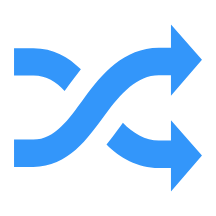
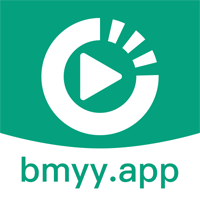 八马影院追剧app
八马影院追剧app 风之峰游戏免费
风之峰游戏免费 飞马影视纯净版
飞马影视纯净版 Gimy剧迷2025最新版本
Gimy剧迷2025最新版本 次元喵正版
次元喵正版
















